ps发丝怎么才能抠干净?
ps发丝怎么才能抠干净,PS抠发丝是一个永恒的主题,紫枫在头条教程里写过很多相关的教程,也发布了很多专用的PS抠发丝插件等等 。
今天讲一个用PS直接完成的抠图发丝的操作,主要思路就是分区抠图 , 把人物的主体和发丝分别处理,主要利用PS 2020 新增的对象选择功能和选择并遮住功能 。
具体操作步骤
在PS中打开一张要处理图片:

选择PS对象选择工具:

选出人物的主体部分 , 不包括凌乱的发丝部分:

复制粘贴后效果:

然后圈选出发丝的部分:

复制粘贴后点击选择并遮?。?
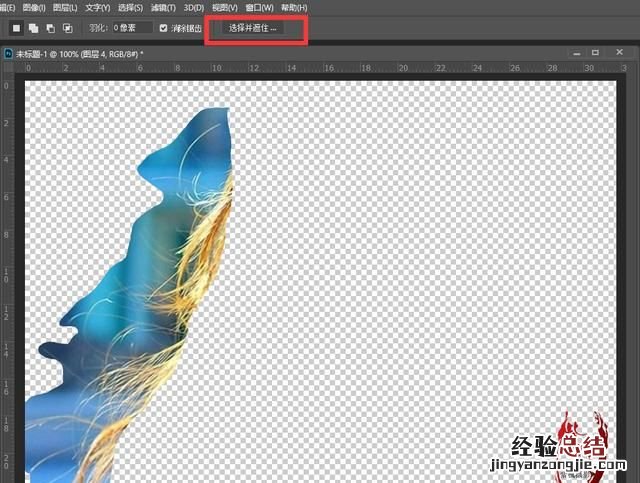
进入以后用画笔及调整画笔精细处理发丝边缘:

将抠出的发丝和人物主体合成,完成抠图发丝的操作:

ps发丝怎么才能抠干净操作演示完成 。
这是最终结论图,下图并非是通过调色得出的结论 , 而是通过抠图改变的背景的色彩 。

我们看看是怎么做出来的吧!
一:用选区选出人物
使用快速选择工具把人物之外的背景做选区 , 然后使用ctrl+shift+i反选 。这一步的目的把人物大致轮廓快速选出来 。

上图就是选择好之后的效果
二:使用任意选区工具在图中单击右键找到“选择并遮住”
这一步很多人会出错,关键点是一定要使用选区工具

这几个都可以右键

或者在上方直接找到
【ps怎么能把头发丝抠干净 ps怎么把发丝扣干净】
接下来你会进入到“选择并遮住”调整面板,见下图:
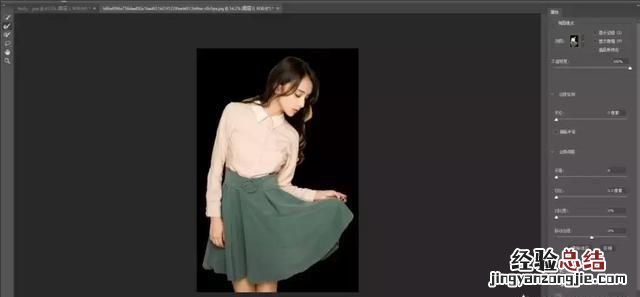
我们发现背景变黑了 , 是因为我们在视图模式里面选择了黑底,不用担心,这正是我想要的 。黑色在这里代表会被擦除的意思 。
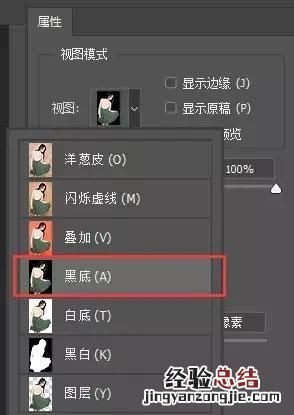

同时我们发现头发不尽人意
三:使用调整边缘画笔擦除头发不满意的地方,在擦除之前,我们先勾选右下角的“净化颜色”
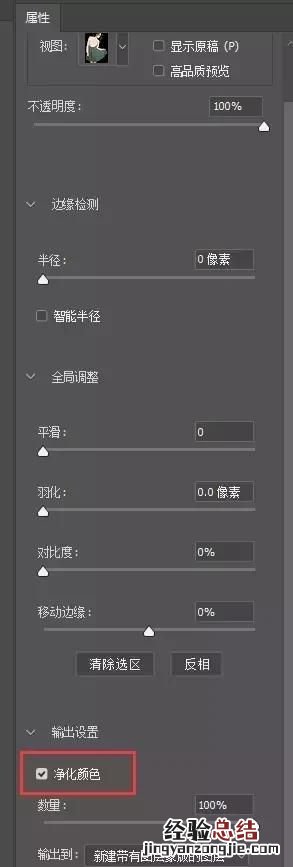
然后在使用调整边缘画笔,注意是左边第二个
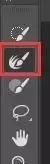
沿着头发边缘擦除不满意的地方,没问题的地方切记不要擦 。

这是我擦完之后的效果,如果不出意外 , 操作就完成了,我们确定看看 。
下图是操作完成之后的效果:

为了证明最后的效果,得换换背景看看:
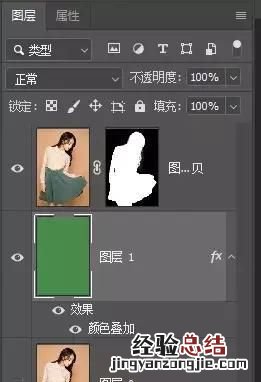
这是绿色背景层

我们换个其他色彩看看



总结:抠头发最重要的不是使用什么方法,能抠出来的都是好办法,需要注意的是,头发边缘和背景色彩的融合才是最重要的 。抠头发的速度和你选择照片头发旁边的背景复杂程度成正比,也就是说 , 背景越简单越好抠 。背景过于复杂的图片,我一般选择换图 。不去死磕!
这个方法对比通道抠图有两点好处:
第一是比较快,不需要去学习通道的原理
第二是边缘和背景的融合比较自然,基本不需要做二次调色修图 。
我是冯墨风,一个专注于摄影后期的教学up主,希望我的解答会给你一点帮助 。如果大家想学习更多ps教程,就请移步我的主页 , 谢谢 。
首先,在PhotoShop中打开第一张原始素材图 。
进入通道面板并复制出一个蓝色通道的副本 。
选中RGB后返回图板,利用快速选取工具将人物的主体部分选中 。然后再选中刚刚复制的蓝色通道副本,将选中的区域填充为黑色 。
接着取消选区的选中状态,然后按下快捷键【Ctrl+I】对图像反相,此时已经基本上能看出人物的发丝了 。按照通道抠图的原理 , 白色为保留部分黑色为删除部分,而目前除了人物和头发是白色之外,其它区域都是灰色的 。所以,还需要将这些灰色区域调整为黑色 。
按下【Ctrl+L】打开色阶工具,用右侧第一个吸管状工具在灰色部分单击,将灰色区域快速填充为黑色 。
在按下Ctrl键的同时单击蓝色副本通道 , 快速选择白色区域 。然后选择RGB通道后返回图层面板 。此时,人物图像中有部分区域已经处于选中状态 。直接单击右上角添加图层蒙版工具就可以看到人物以及发丝都被完整地抠取出来了 。
为了能够更好地观察抠图的结果,给人物图层添加一个其它颜色的背景即可 。









